Как открыть файлы HEIC на ПК с Windows
Опубликовано: 2022-05-20По мере развития технологий большая часть нашей повседневной работы зависит от наших ноутбуков, настольных компьютеров или персональных компьютеров. Все становится цифровым — от просмотра изображений и видео до написания чего-либо или документирования.
Небольшой дефект в их работе может расстроить нас и привести к неправильному управлению работой с нашей стороны. Электронные устройства, которые мы используем, склонны к сбоям или возникновению других проблем.

Одна из подобных проблем, с которой вы можете столкнуться, заключается в том, что ваш ПК с Windows не поддерживает файлы HEIC или HEIF. Ваш клиент, коллега, офисный персонал или кто-то из вашей семьи также может отправлять вам файлы изображений, которые являются файлами HEIC.
Пока вы пытаетесь открыть файл HEIC на ПК с Windows, на вашем экране появится сообщение о том, что файл не поддерживается. Каким должен быть ваш следующий шаг? Вам нужно паниковать, или вы можете что-то сделать, чтобы решить проблему?
Давайте углубимся в эту проблему и разберемся в возможных решениях, как открыть файл HEIC.
.HEIC вариант №
Файл HEIC, широко известный как формат файла HEIF, помогает хранить последовательности изображений и отдельные файлы изображений. HEIF расшифровывается как «Высокоэффективный формат файла изображения». Это контейнерный формат, охватывающий все медиафайлы в вашей системе, включая текст, аудио и видео на вашем устройстве. HEIC позволяет хранить изображения в нескольких форматах, включая HDR и SDR.
Определение этих файлов впервые произошло в 2001 году, а их введение произошло в 2015 году компанией MPEG. После введения iOS 11 Apple приняла формат файла HEIF. Поэтому формат файлов HEIF поддерживается на тех устройствах, которые работают на iOS 11 и более поздних версиях.
Почему у Windows проблемы с отображением файла HEIC по умолчанию?
Когда вы пытаетесь открыть файл HEIC на ПК с Windows, на экране может отображаться всплывающее сообщение о том, что формат файла не поддерживается. Это может произойти из-за того, что ваш ПК с Windows не поддерживает формат HEIC, используемый Apple для своих последних устройств iOS.
Заслуга за введение формата изображений HEIC принадлежит Apple. Основная цель введения этого формата заключалась в использовании на iPhone и iPad. iOS 11 поддерживает формат изображения HEIC. Вот почему вы не сможете запустить файл HEIC на своем ПК с Windows, не выполнив определенных шагов.
Как открыть файлы HEIC на ПК с Windows?
Хотя открыть файл HEIC на ПК с Windows сложно, вы можете найти способы сделать это. Давайте внимательно рассмотрим все эти способы.
№1. Использование расширений изображений HEIF из Windows App Store
- Для доступа к файлу HEIC на ПК с Windows вам может потребоваться установить поддержку файлов изображений HEIC.
- Для этого вам может потребоваться найти файл HEIF на вашем устройстве Windows. Откройте этот файл через приложение для фотографий, установленное на вашем ПК.
- На экране появится диалоговое окно о том, что вам нужно расширение HEIF для просмотра файла. Выберите вариант установки. Приложение, необходимое для открытия файла HEIC на вашем устройстве Windows, будет успешно установлено.
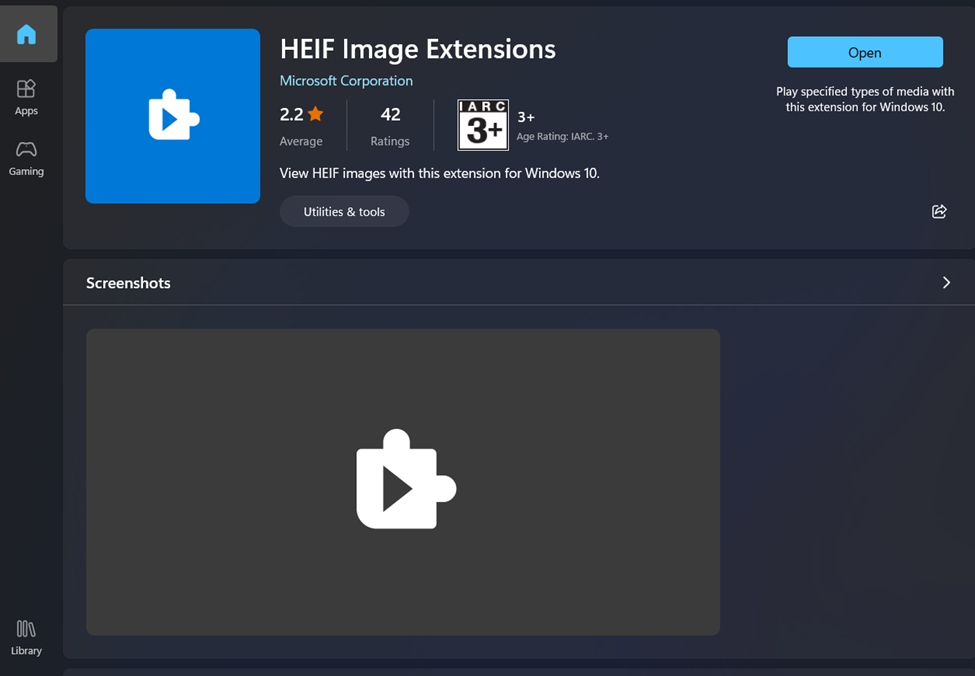
- Переключите средство запуска файлов на установленное приложение HEIF. Это приведет вас на страницу расширений для файлов HEIF. Следовательно, выполнив эти простые шаги, вы сможете просматривать свои изображения HEIC на ПК с Windows. Вы можете установить поддержку просмотра и загрузки файла формата HEIC.
№ 2. Конвертируйте приложение HEIC в JPG или PNG с помощью инструментов
Доступно несколько приложений, которые могут помочь вам преобразовать файл HEIC в JPG или PNG для удобства просмотра.

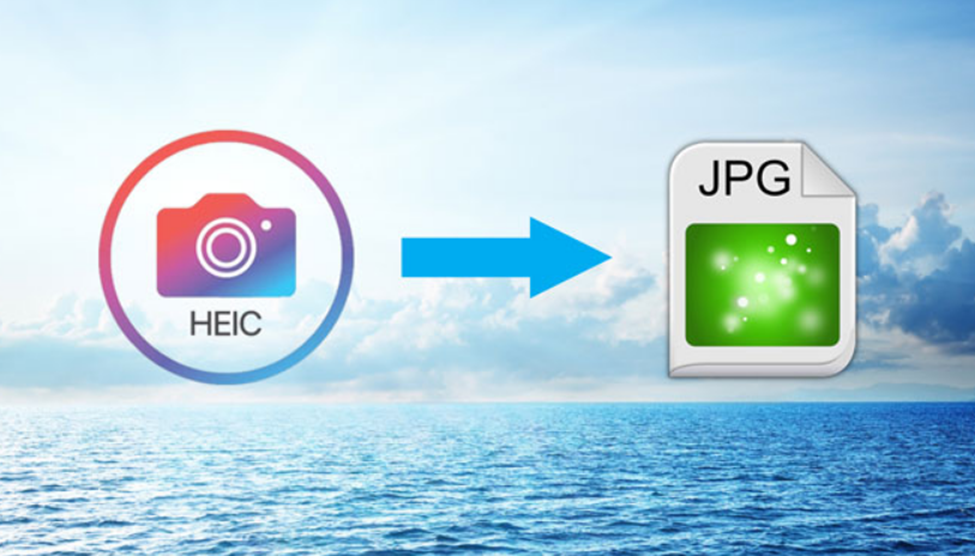
Из всех доступных приложений некоторые из лучших включают в себя:
1. HEIC в JPEG
Конвертер HEIC в JPEG — это простой в использовании и быстрый инструмент, который поможет вам одновременно загружать несколько изображений и конвертировать их все в JPEG или PNG. Этот конвертер не повреждает пиксели ваших фотографий, тем самым сохраняя качество пленки.
2. Облачное преобразование
Изменение формата файла и настройка всех его основных функций, включая размер, разрешение и формат, помогут вам использовать устройство без каких-либо дополнительных повреждений. Cloud Convert также не снижает качество исходного файла.
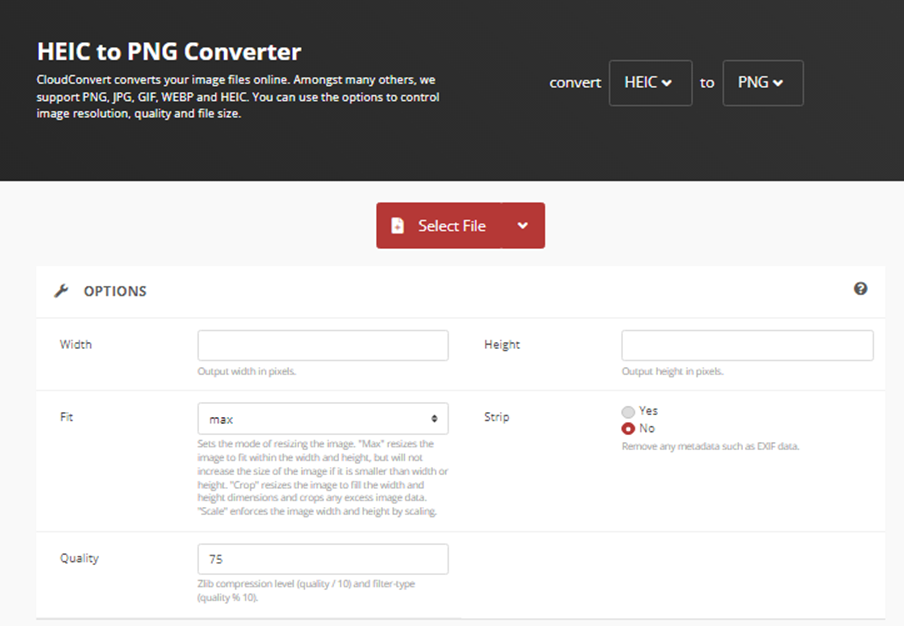
3. FreeToolOnline
Бесплатный онлайн-инструмент позволяет конвертировать файлы HEIC в JPEG для удобного просмотра. Вы сможете загрузить до 5000 файлов HEIC для конвертации.
№3. Использование Adobe Lightroom, установленного на вашем ПК
Если вы хотите просмотреть файл HEIC, хранящийся на вашем компьютере, вы можете открыть и просмотреть изображение через Adobe Lightroom. Поэтому вам может потребоваться следовать приведенным ниже инструкциям для достижения цели.
Шаги, которые вы можете выполнить для просмотра файла HEIC в Adobe Lightroom через ПК с Windows:
- Запустите приложение Lightroom на своем персональном компьютере или ноутбуке.
- После запуска приложения необходимо нажать на знак «+». Благодаря этому вы сможете загружать свои изображения через Adobe Lightroom. Для загрузки любого изображения HEIC в Adobe Lightroom вам необходимо преобразовать формат файла из HEIF в JPEG.
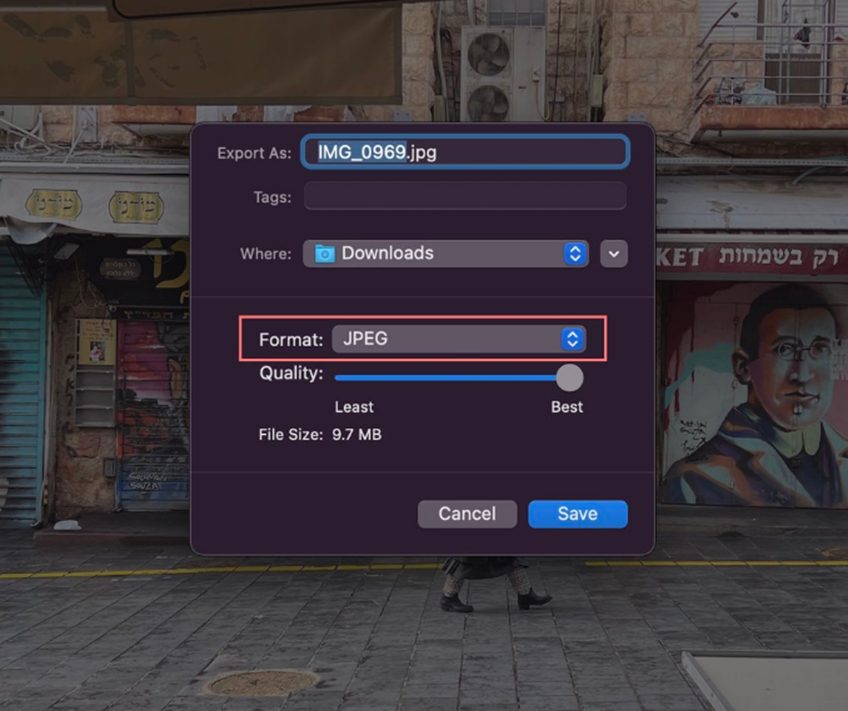
- Как только вы закончите преобразование, вы сможете просматривать свои файлы в Adobe Lightroom, а затем просто сохраните это изображение в формате jpeg в нужную папку.
№ 4. Преобразование файлов HEIC в JPG, PNG, PDF и т. д. с помощью Apple Photos на устройствах Mac.
Хотя формат файла HEIC виден на устройствах Apple, видимость предоставлена не всем устройствам, с которыми вы работаете. Итак, вы можете воспользоваться помощью своего MacBook, чтобы преобразовать этот образ HEIC. Вы можете конвертировать файлы HEIC в JPG, PDF и PNG с помощью Apple Photos.
Выполните следующие шаги, чтобы выполнить преобразование:
- Дважды щелкните это изображение, которое в настоящее время находится в формате HEIC.
- Откроется вкладка предварительного просмотра, показывающая это изображение.
- Нажмите «Файл» в строке меню, а затем «Экспорт».
- Затем вы можете выбрать различные форматы из выпадающего меню. Там вы можете выбрать PNG или JPEG.
- Выберите папку назначения и сохраните.
Последние мысли
В этой статье содержится подробная информация об открытии файлов HEIC на ПК с Windows. Вы можете выбрать любой из способов, упомянутых выше, и тогда вы сможете просматривать свой файл HEIC прямо на своем ПК с Windows, не сталкиваясь с какими-либо проблемами.
Вы можете установить определенные расширения из магазина приложений Windows, которые помогут вам просматривать файлы HEIF на ПК с Windows. Помимо этого, вы также можете изменить формат файла с помощью определенных программ или приложений.
Вы также можете ознакомиться с некоторыми профессиональными программами для редактирования фотографий.
